3 proste sposoby odzyskiwania usuniętej historii online na komputerze Mac
„Próbuję przywrócić usuniętą historię safariz wehikułu czasu. Weszłam w wehikuł czasu, który wybrał datę przywracania po kliknięciu przywracania i zastępuje ją po wyświetleniu monitu, ale nadal nie pojawia się nic, gdy przechodzę do historii safari, tylko moja ostatnia nieusunięta historia. Czy po tym przywróceniu muszę ponownie uruchomić komputer? czy coś przegapiłem? „
Historia Internetu, znana również jako przeglądanie stron internetowychhistoria jest ważną rzeczą dla każdego rodzaju dochodzenia. Pozwala śledczym spojrzeć na dane, które zostały przeszukane w przeglądarce na komputerze. Ponieważ wszyscy wiedzą, że ich historię online można śledzić, wielu użytkowników woli ją usunąć. Istnieją jednak sposoby przeglądania takiej historii po jej usunięciu, a poniżej pokazano, jak odzyskać usuniętą historię Internetu na komputerze Mac.
Na szczęście nadal można odzyskać usuniętą historię Internetu, a następujący przewodnik poprowadzi Cię przez kolejne kroki, aby to zrobić na komputerze Mac.
- Część 1. Odzyskaj usuniętą historię Safari za pomocą Time Machine Backup
- Część 2. Znajdź usuniętą historię Safari za pomocą plików cookie
- Część 3. Najlepszy sposób na odzyskanie usuniętej historii sieci (Safari, Chrome itp.) Na Macu
Część 1. Odzyskaj usuniętą historię Safari za pomocą Time Machine Backup
Jeśli jeszcze tego nie wiesz, Time Machine tonarzędzie do tworzenia kopii zapasowych, które jest wstępnie zainstalowane na wszystkich komputerach Mac. Umożliwia tworzenie kopii zapasowych danych komputera Mac i przywracanie ich w dowolnym momencie. Wspaniałą rzeczą w tym narzędziu jest to, że pozwala on również odzyskać historię przeglądarki Safari.
Ponieważ Safari jest częścią komputera Mac, Time Machinetworzy kopię zapasową danych na twoim komputerze. Jeśli nigdy nie korzystałeś z Time Machine do przywracania danych, poniższe instrukcje nauczą Cię, jak odzyskać usuniętą historię Internetu za pomocą tego narzędzia.
Krok 1. Kliknij ikonę Time Machine na pasku menu komputera Mac. Kiedy pojawią się opcje, kliknij opcję z napisem Wejdź do Wehikułu Czasu aby uruchomić narzędzie na komputerze Mac.

Krok 2. Po otwarciu narzędzia Time Machine na ekranie zobaczysz wiele okien. Przejdź do Aplikacje folder i poszukaj Safari. Znajdź okno, w którym widzisz swoje dane, i kliknij przycisk z napisem Przywracać.

Narzędzie zrobi to, że przywróci wybraną wersję okna Safari na komputerze Mac. W ten sposób odzyskasz swoją internetową historię Safari.
Część 2. Znajdź usuniętą historię Safari za pomocą plików cookie
Jeśli narzędzie Time Machine nie zostało włączone i nie ma kopii zapasowych historii Internetu w Safari, inną opcją jest użycie plików cookie przeglądarki do przeglądania historii sieci.
Pliki cookie to małe pliki umieszczane przez różne strony internetowe i często pozwalają zobaczyć strony odwiedzone za pomocą przeglądarki na komputerze Mac.
Oto jak wyświetlić usuniętą historię Internetu za pomocą plików cookie w przeglądarce Safari na komputerze Mac:
Krok 1. Kliknij Launchpad w Docku i wyszukaj i kliknij Safari. Spowoduje to uruchomienie przeglądarki na komputerze Mac.

Krok 2. Po uruchomieniu Safari kliknij Safari menu w lewym górnym rogu ekranu i wybierz opcję z napisem Preferencje. Otworzy się menu ustawień przeglądarki.

Krok 3. Na następnym ekranie kliknij zakładkę z napisem Prywatność ponieważ tam zapisywane są pliki cookie. Gdy znajdziesz się w zakładce, kliknij przycisk, który Zarządzaj danymi witryny.

Krok 4. Zobaczysz listę witryn, do których dostęp uzyskano z Safari na komputerze Mac.

W ten sposób można znaleźć usuniętą historię Internetu przeglądarki Safari na komputerze Mac.
Część 3. Najlepszy sposób na odzyskanie usuniętej historii sieci (Safari, Chrome itp.) Na Macu
Jeśli powyższe metody nie pozwolą Ci odzyskaćhistoria online przeglądarki Safari. A co, jeśli Safari nie jest domyślną przeglądarką i do przeglądania używasz innej przeglądarki, takiej jak Chrome lub Firefox?
Istnieje oprogramowanie o nazwie https: //www.tenorshare.com / products / mac-data-recovery.html, który pozwala odzyskać pliki, w tym historię online dowolnej przeglądarki na komputerze Mac. Oprogramowanie jest w stanie przywracać pliki nawet w najgorszych sytuacjach utraty danych, ponieważ wykorzystuje zaawansowane algorytmy odzyskiwania danych.
Poniżej przedstawiono sposób odzyskiwania historii internetowej dowolnej przeglądarki internetowej zainstalowanej na komputerze Mac przy użyciu wyżej wymienionego oprogramowania:
Krok 1 Uzyskaj najnowszą wersję oprogramowania, zainstaluj ją i uruchom na komputerze Mac. Na pierwszym ekranie wybierz dysk, na którym są zainstalowane przeglądarki i kliknij Skandować przycisk.
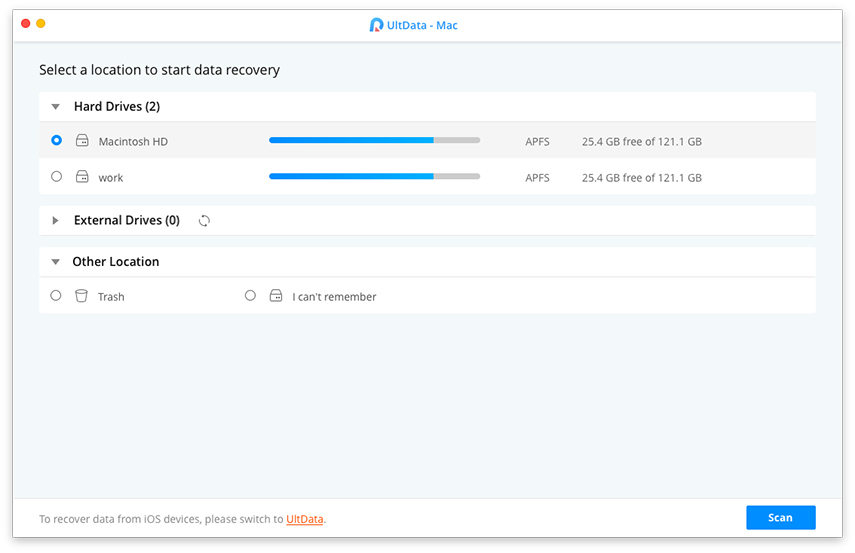
Krok 2 Wyłącz funkcję SIP, jeśli korzystasz z systemu macOS High Sierra lub nowszego na swoim komputerze. Aby to zrobić, wykonaj następujące kroki.

Krok 3 Teraz wyświetlisz podgląd wyników na ekranie. Wybierz pliki związane z historią Internetu i kliknij Wyzdrowieć przycisk, aby odzyskać pliki.

Krok 4 Wybierz folder, w którym chcesz przywrócić historię przeglądania sieci.

Wybrane powyżej pliki powiązane z przeglądaniem zostaną przywrócone na komputerze Mac. Następnie możesz otworzyć te pliki, aby wyświetlić historię Internetu usuniętą z komputera.
Wniosek
Jeśli ktoś kiedykolwiek usunie sesję przeglądaniahistoria, powyższy przewodnik pomoże Ci odzyskać usuniętą historię Internetu na komputerze Mac. Mamy nadzieję, że pomoże Ci przywrócić historię, którą naprawdę chciałeś zobaczyć na swoim komputerze.







![[Rozwiązany] Jak odzyskać utraconą historię połączeń iPhone'a 8](/images/iphone-data/solved-how-to-recover-lost-iphone-8-call-history.jpg)

